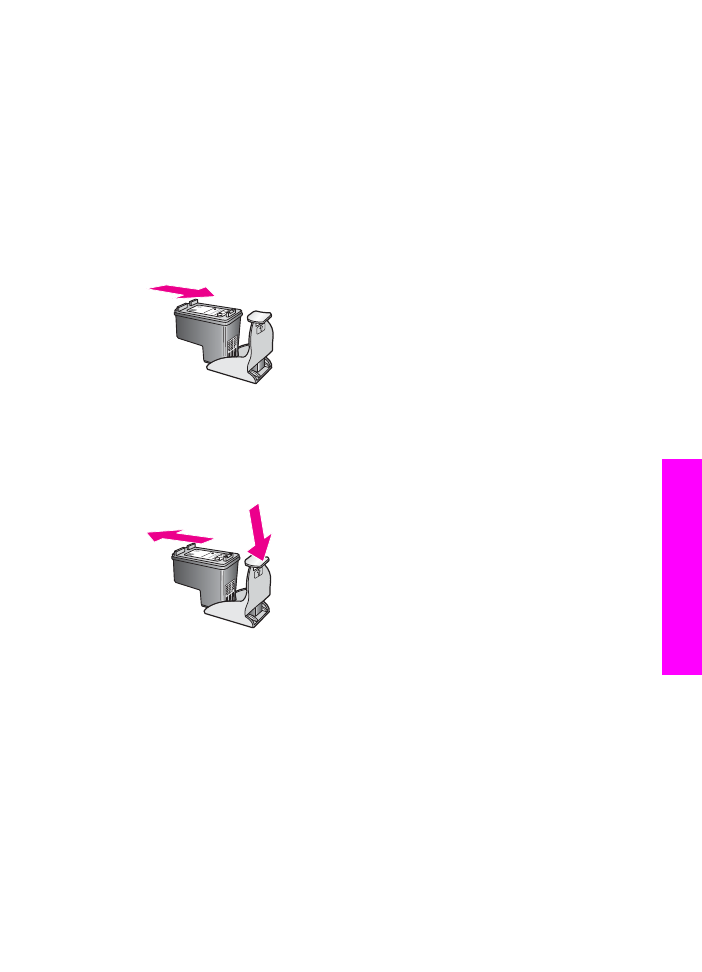
Menset cartridge printer
HP all-in-one memberitahu Anda untuk meluruskan cartridge setiap kali Anda
memasang atau mengganti print cartridge. Anda dapat juga menset cartridge printer
kapan saja dari panel kontrol dengan menggunakan software HP Image Zone dari
komputer anda. Meluruskan print cartridge untuk mendapatkan output berkualitas
tinggi.
Catatan
Bila Anda melepas dan memasang kembali print cartridge yang sama,
HP all-in-one tidak akan meminta Anda untuk meluruskan print cartridge.
HP all-in-one mengingat nilai set cartridge printer, jadi anda tidak perlu
menset ulang cartridge printer.
Petunjuk Penggunaan
175
Merawat HP
all-in-oneAnda
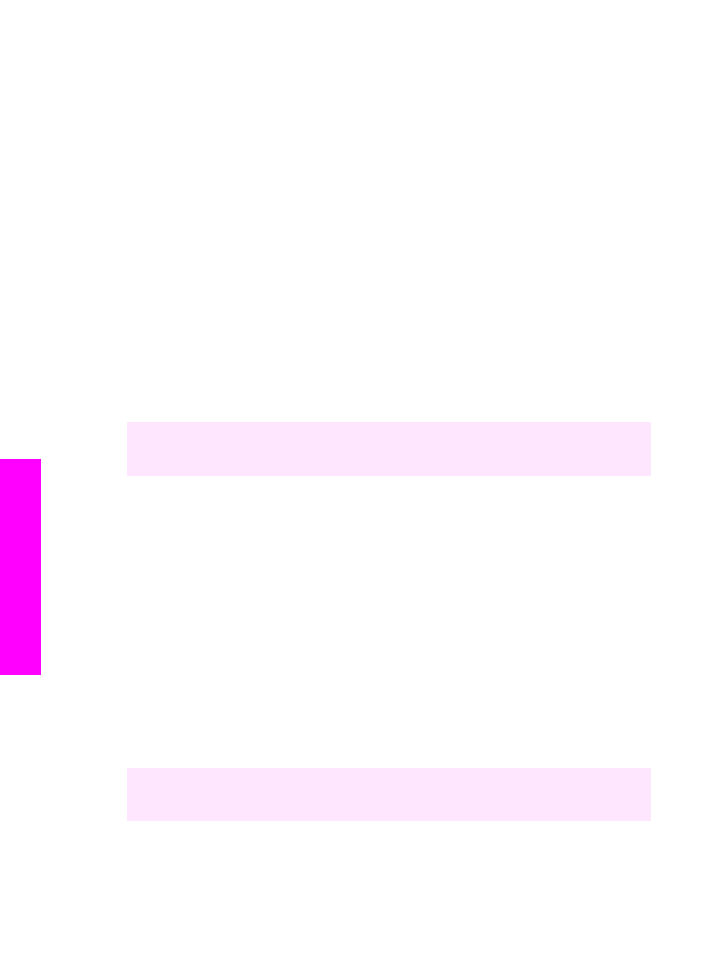
Untuk meluruskan print cartridge dari panel kontrol jika diminta
➔ Pastikan Anda telah memasukkan kertas putih berukuran letter atau A4 ke dalam
baki input, kemudian tekan
OK
.
HP all-in-one mencetak lembar pelurusan print cartridge dan meluruskan print
cartridge. Daur ulang atau buang halaman tersebut.
Catatan
Jika dalam baki input terdapat kertas berwarna saat Anda meluruskan
print cartridge, maka pelurusan tidak akan berhasil. Masukkan kertas
putih ke dalam baki input, kemudian coba luruskan kembali.
Jika pelurusan tidak juga berhasil, maka kemungkinan sensor atau
print cartridge rusak. Hubungi HP Support. Login ke
www.hp.com/
support
. Jika diminta konfirmasi, pilih negara/region anda, kemudian
klik Contact HP untuk informasi tentang menghubungi technical support.
Untuk meluruskan cartridge dari panel kontrol kapan saja
1
Masukkan kertas putih berukuran letter atau A4 ke dalam baki input.
2
Tekan
Setup [Pemasangan]
.
3
Tekan
6
, lalu tekan
2
.
Ini akan menampilkan menu
Tools
kemudian pilih
Align Print Cartridge
.
HP all-in-one mencetak lembar pelurusan print cartridge dan meluruskan print
cartridge. Daur ulang atau buang halaman tersebut.
Untuk informasi tentang menset cartridge printer dengan menggunakan software
HP Image Zone yang datang dengan HP all-in-one anda, lihat bahasan HP Image
Zone Help yang datang dengan software anda.